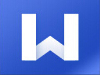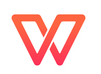时间:2014-08-20 关注公众号 来源:office之家
将文字设置成竖排显示,大家都知道文档中输入的文字默认都是横向的,在特殊情况下无法满足我们的需要。将文字变竖向的方法有很多,下面以图文的形式与大家分享两种比较不错的快速方法,有此需求的朋友可以借此机会学习下。
简述
首先输入文字,执行格式—文字方向 ,在对话框中选择文字方向及应用于所选文字或整篇文档。确定之后即可看到效果,另外在工具栏上点击文字方向按钮也可进行设置,快中不足的是,无法自定义样式。
步骤
打开wps文字,先把要输入的汉字打进去,然后点击菜单栏--格式--文字方向。
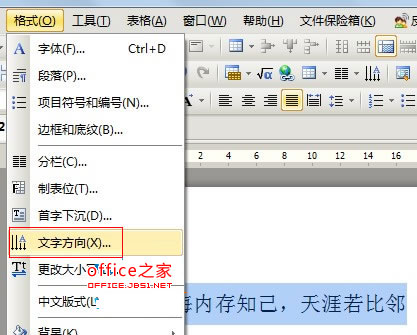
在弹出的文字方向界面,选择一种你喜欢的样式,下面选择整篇文档或者所选文字都行。
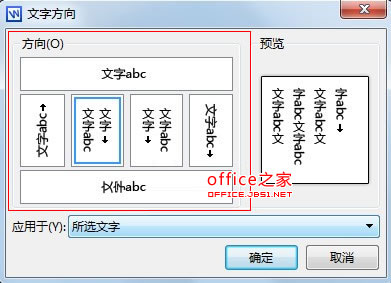
确定之后,文字方向即按照你的样式进行改变。
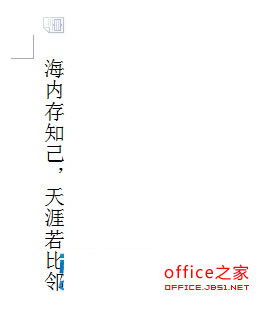
当然,还有更为简洁的方法,直接点击工具栏的文字方向按钮。
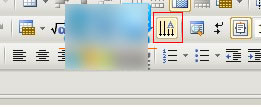
只不过不能自己选择样式,2种方法都行。